win10多桌面如何快速切换 win10多桌面怎么切换桌面
更新时间:2023-11-15 13:39:09作者:zheng
我们可以在win10电脑中使用快捷键来实现多桌面快速切换,非常的好用,但是有些用户不知道如何操作,今天小编教大家win10多桌面如何快速切换,操作很简单,大家跟着我的方法来操作吧。
具体方法:
1.不用说点红色框中的图标
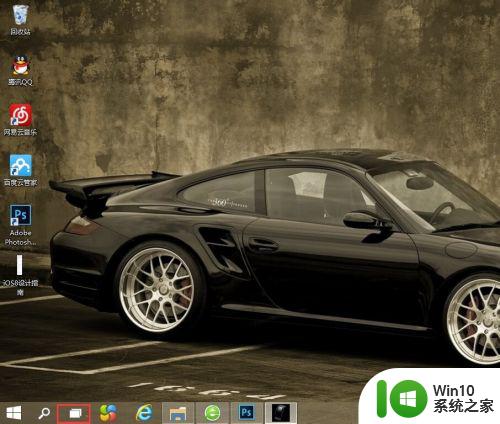
2.点击添加建立新的桌面
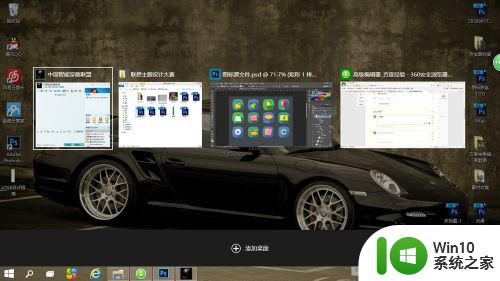
3.好了到这步说明你太厉害了,看到自己建立好的新桌面没?

4.好的,太牛了。关键步骤,眼睛睁大了,下面说说怎么用快捷键切换。
其实很简单,回到主桌面。然后摁下
Win+Ctrl+ 左/右
就可以自由切换了。
以上就是win10多桌面如何快速切换的全部内容,碰到同样情况的朋友们赶紧参照小编的方法来处理吧,希望能够对大家有所帮助。
win10多桌面如何快速切换 win10多桌面怎么切换桌面相关教程
- win10快速切换桌面窗口 win10桌面快速新建和切换方法
- win10双桌面切换的操作方法 win10双桌面如何快速切换
- win10快速切换到桌面的方法 win10切换到桌面的快捷键
- win10快速切换桌面1和桌面2的方法 win10快速切换桌面的快捷键是什么
- win10从程序界面切换到桌面的方法 win10怎么快速从程序界面切换到桌面的快捷键
- win10切换页面快捷键 win10桌面切换快捷键配置方法
- win10一键切换虚拟桌面的方法 win10怎么切换到虚拟桌面
- win10桌面模式切换 Win10平板模式怎么切换到桌面模式
- window10怎么去桌面 Win10桌面切换方法
- win10切换桌面快捷键失灵修复方法 win10切换桌面快捷键无效怎么解决
- 电脑游戏卡死切不回桌面 win10玩游戏切换不了桌面怎么办
- win10怎么设置经典桌面风格 win10如何将桌面切换为经典样式
- 蜘蛛侠:暗影之网win10无法运行解决方法 蜘蛛侠暗影之网win10闪退解决方法
- win10玩只狼:影逝二度游戏卡顿什么原因 win10玩只狼:影逝二度游戏卡顿的处理方法 win10只狼影逝二度游戏卡顿解决方法
- 《极品飞车13:变速》win10无法启动解决方法 极品飞车13变速win10闪退解决方法
- win10桌面图标设置没有权限访问如何处理 Win10桌面图标权限访问被拒绝怎么办
win10系统教程推荐
- 1 蜘蛛侠:暗影之网win10无法运行解决方法 蜘蛛侠暗影之网win10闪退解决方法
- 2 win10桌面图标设置没有权限访问如何处理 Win10桌面图标权限访问被拒绝怎么办
- 3 win10关闭个人信息收集的最佳方法 如何在win10中关闭个人信息收集
- 4 英雄联盟win10无法初始化图像设备怎么办 英雄联盟win10启动黑屏怎么解决
- 5 win10需要来自system权限才能删除解决方法 Win10删除文件需要管理员权限解决方法
- 6 win10电脑查看激活密码的快捷方法 win10电脑激活密码查看方法
- 7 win10平板模式怎么切换电脑模式快捷键 win10平板模式如何切换至电脑模式
- 8 win10 usb无法识别鼠标无法操作如何修复 Win10 USB接口无法识别鼠标怎么办
- 9 笔记本电脑win10更新后开机黑屏很久才有画面如何修复 win10更新后笔记本电脑开机黑屏怎么办
- 10 电脑w10设备管理器里没有蓝牙怎么办 电脑w10蓝牙设备管理器找不到
win10系统推荐
- 1 番茄家园ghost win10 32位官方最新版下载v2023.12
- 2 萝卜家园ghost win10 32位安装稳定版下载v2023.12
- 3 电脑公司ghost win10 64位专业免激活版v2023.12
- 4 番茄家园ghost win10 32位旗舰破解版v2023.12
- 5 索尼笔记本ghost win10 64位原版正式版v2023.12
- 6 系统之家ghost win10 64位u盘家庭版v2023.12
- 7 电脑公司ghost win10 64位官方破解版v2023.12
- 8 系统之家windows10 64位原版安装版v2023.12
- 9 深度技术ghost win10 64位极速稳定版v2023.12
- 10 雨林木风ghost win10 64位专业旗舰版v2023.12